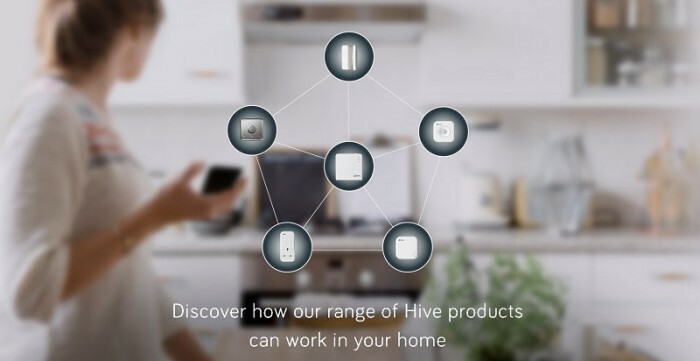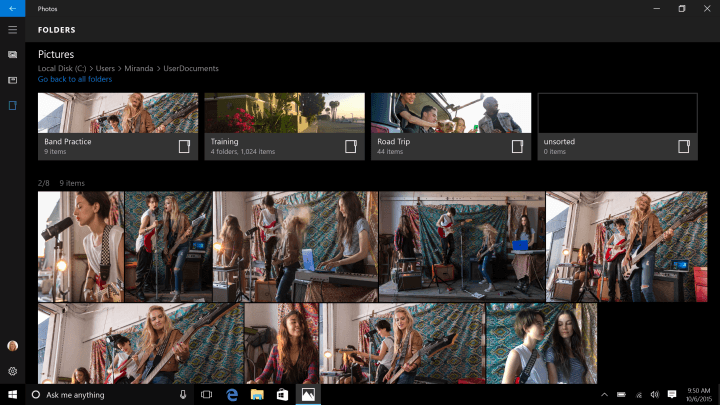Acest software vă va menține drivere în funcțiune, astfel vă va proteja de erorile obișnuite ale computerului și de defecțiunile hardware. Verificați acum toate driverele în 3 pași simpli:
- Descărcați DriverFix (fișier descărcat verificat).
- Clic Incepe scanarea pentru a găsi toți driverele problematice.
- Clic Actualizați driverele pentru a obține versiuni noi și pentru a evita defecțiunile sistemului.
- DriverFix a fost descărcat de 0 cititori luna aceasta.
Windows 10 este imaginat ca un sistem de operare unic pentru o gamă largă de dispozitive, de la tablete și PC-uri la smartphone-uri. Apropo de smartphone-uri, este posibil ca unii utilizatori să nu fie mulțumiți de Windows 10 pe smartphone-ul lor și există utilizatori raportând că nu pot face downgrade de la Windows 10 la Windows Phone 8.1, așa că să vedem dacă putem remedia acest lucru.

Iată ce trebuie să faceți dacă nu puteți reveni de la Windows 10 Mobile la Windows Phone 8.1
Soluția 1 - Utilizați instrumentul de recuperare a dispozitivului Windows
Dacă utilizați smartphone-ul Lumia, urmați acești pași pentru a trece la versiunea anterioară de Windows.
- Descărcați și instalați Windows Instrument de recuperare a dispozitivului.
- Porniți Instrumentul de recuperare a dispozitivului Windows și conectați dispozitivul când software-ul vă spune. Dacă telefonul dvs. nu este detectat automat, asigurați-vă că deconectați toate celelalte telefoane de pe computer și alegeți opțiunea Telefonul meu nu a fost detectat. Așteptați ca telefonul să fie conectat cu software-ul, dar dacă instrumentul nu este conectat după un minut, puteți încerca să reporniți telefonul.
- Păstrați telefonul conectat la computer și țineți apăsat butoanele de pornire și de reducere a volumului în același timp. Eliberați-le când telefonul începe să vibreze.
- Apăsați Instalare software pentru al instala pe telefon.
- Urmați instrucțiunile de pe telefon pentru a finaliza procesul de retrogradare.
Dacă utilizați alt telefon Nokia, va trebui să faceți acest lucru:
- descarca si instaleaza Instrument de recuperare software Nokia.
- Porniți Instrumentul de recuperare software Nokia și conectați telefonul la computer. Dacă vi se solicită, selectați corect
- Mod USB pe telefonul dvs. Nokia Suite sau Modem.
- Urmați instrucțiunile date de Instrumentul de recuperare software Nokia pentru a finaliza retrogradarea.
Soluția 2 - Utilizați instrumentul de recuperare ROM
Trebuie să vă avertizăm, această soluție este dificilă și potențial periculoasă dacă nu este efectuată corect. Dacă nu aveți grijă, vă puteți deteriora smartphone-ul, așa că utilizați această soluție pe propriul risc. Dacă nu sunteți sigur cum să faceți acest lucru, probabil că este mai bine să vă duceți dispozitivul la un atelier de reparații sau să angajați un profesionist care să o facă pentru dvs.
- Găsiți folderul Instrument de recuperare pe computer. Dacă nu îl aveți instalat, instalați-l mai întâi. Locația folderului ar trebui să fie:
- C: \ Program Files (x86) \ Microsoft Care Suite \ Windows Phone Recovery Tool
- Deschideți un prompt de comandă de administrator aici.
- Localizați Instrumentul de recuperare ROM, acesta ar trebui să fie localizat în:
- C: \ ProgramData \ Microsoft \ Packages \ Products
- Acum trebuie să găsiți fișierul FFU pentru dispozitivul dvs., ar trebui să fie ceva de genul:
- C: \ ProgramData \ Microsoft \ Packages \ Products \ rm-914 \ RM914_3058.50000.1425.0005_RETAIL_eu_hungary_4 29_05_443088_prd_signed.ffu
Atenție: locația fișierului FFU pentru dispozitivul dvs. poate fi diferită, vă rugăm să fiți atenți la localizarea fișierului dvs. FFU. Nu utilizați locația de mai sus pentru pasul următor.
- Acum introduceți următoarele în linia de comandă (din nou, modificați locația fișierului pentru a se potrivi cu locația fișierului dvs. FFU. Nu utilizați locația specificată mai sus, este doar un exemplu):
- thor2 -mode uefiflash -ffufile „C: \ ProgramData \ Microsoft \ Packages \ Products \ rm-914 \ RM914_3058.50000.1425.0005_RETAIL_eu_hungary_429_05_443088_prd_signed.ffu”
- Telefonul dvs. ar trebui să înceapă procesul de intermitent, așa că va trebui să așteptați până când se termină.
- După finalizarea procesului de intermitent, introduceți acest lucru în linia de comandă pentru a reporni telefonul.
- thor2 -mode rnd -bootnormalmode
Încă o dată trebuie să menționăm că acest pas este destinat utilizatorilor avansați, așa că, dacă nu sunteți sigur cum să o faceți, vă rugăm să găsiți un profesionist care să o facă pentru dvs.
Citește și: Remediere: acest program nu rulează pe Windows 10